Как создать группу в ВК (ВКонтакте) самому: пошаговая инструкция для новичка
Всем привет! Сегодня я расскажу о том, как создать группу в ВК, для чего она нужна и на какие настройки обратить внимание. Всю информацию представлю в виде простой пошаговой инструкции как для компьютера, так и мобильного телефона. Надеюсь, после прочтения у вас не останется никаких вопросов. Если же будут, пишите в комментариях, разберемся.
Основная цель тех, кто создает сообщества в соц. сетях – прибыль. Для того, чтобы оценить ее размер, нужно знать две вещи: какая аудитория интересует и на какой интернет-площадке ее искать.
Если говорить о наиболее популярных в России социальных сетях, то на первом месте будет ВКонтакте, затем Одноклассники, а на третьем Facebook. 4-е занимает Инстаграм, который с каждым днем становится все более востребованным. Поэтому, если вы бизнесмен из России, то паблик во ВКонтакте будет наиболее прибыльным. К тому же аудитория этой социалки настолько разнообразна, что охватывает еще и страны СНГ.
Содержание
- Плюсы и минусы создания групп ВКонтакте
- Что создавать
- Как сделать новую группу ВКонтакте
- Как создать группу в ВК с телефона
- Оформление паблика
- Основные настройки
- Основы управления сообществом
- Заключение
Плюсы и минусы создания групп ВКонтакте
А теперь о плюсах и минусах, которые можно получить, создав, оформив и раскрутив группу ВКонтакте самому. Начну с плюсов:
- расположение аудитории, которое ограничивается не только Российскими городами, но и странами СНГ;
- разброс возраста аудитории позволит найти клиента на любой товар;
- довольно «гибкая» система таргетинговой рекламы, которая позволит найти «своего» клиента, а не платить за показ;
- низкая цена. Потенциальный клиент, ведение группы обойдутся намного дешевле, чем продвижение и оптимизация сайта.
Из минусов можно выделить следующее:
- основная аудитория – до 30-35 лет. Причина банальна — большой процент «старшего» поколения сидит в Одноклассниках;
- жесткая модерация.
 ВКонтакте тщательно следит за тем, чтобы сообщество не противоречило их правилам. Поэтому, если вы продаете специфический товар, лучше перечитайте их еще раз;
ВКонтакте тщательно следит за тем, чтобы сообщество не противоречило их правилам. Поэтому, если вы продаете специфический товар, лучше перечитайте их еще раз; - безопасность. К сожалению, это довольно «болезненная» тема. Было много историй, когда мошенники «уводили» крупные сообщества.
Вам может быть интересно — «Как добавить администратора в группу ВКонтакте?».
Что создавать
Если решили, что собираетесь создавать и раскручивать свой паблик ВКонтакте с нуля, то первый вопрос, с которым столкнетесь, будет — «Что лучше: группа или сообщество?». И вот какие различия между ними присутствуют:
Группа | Сообщество |
| Это объединение участников по интересам. Она предназначена для дискуссий, обсуждений. | Это страница, которая предназначена для публикаций от лица компании или знаменитости. Общение сокращено до минимума. |
| Можно сделать открытой или закрытой. Тем самым можно ограничить участников | Не имеют такой функции. |
| Wiki-меню будет скрыто, и что бы туда попасть, придется нажать «Информация о группе». | Wiki-меню на месте закрепленной записи и видно сразу. |
| Отображается в «Подробной информации» о пользователе. | Отображается в боковом блоке «Сообщества». Служит дополнительной рекламой, если у вас интересная страница. |
| Можно приглашать друзей. | Такая функция отсутствует. |
| Есть возможность сделать стену «открытой» и пользователи смогут оставлять свои комментарии. | Пользователи могут предлагать новости, а после публикации они попадут в новостную ленту. |
| Видео, фото и аудио могут добавлять все пользователи. | Участники могут добавлять только фото. |
Как сделать новую группу ВКонтакте
А теперь давайте разберемся, как можно сделать новую группу в ВК на компьютере самому:
Шаг 1. Для начала вам придется зарегистрироваться и создать личную страницу. Когда с этим будет покончено, переходите в раздел «Группы» или «Сообщества».
Когда с этим будет покончено, переходите в раздел «Группы» или «Сообщества».
Шаг 2. В верхнем меню найдите кнопку «Создать сообщество».
Шаг 3. Выбираем тематику. Если передумаете, её можно будет изменить в настройках.
Всё, кроме пункта «Группа по интересам» и «Мероприятие» — это публичные страницы. Сменить их вид можно один раз в месяц.
Шаг 4. Выбираете категорию сообщества, даете ему название. Если есть сайт, его так же указываем. А еще чуть ниже требуется подтвердить, что вы ознакомлены с правилами.
Поздравляю! Теперь и вы знаете, как создать своё сообщество. Причем всё это абсолютно бесплатно.
Вам может быть интересно — «Кто такие фрилансеры и как они зарабатывают себе на жизнь?».
Как создать группу в ВК с телефона
А теперь небольшая пошаговая инструкция, как правильно создать группу или сообщество ВКонтакте через телефон.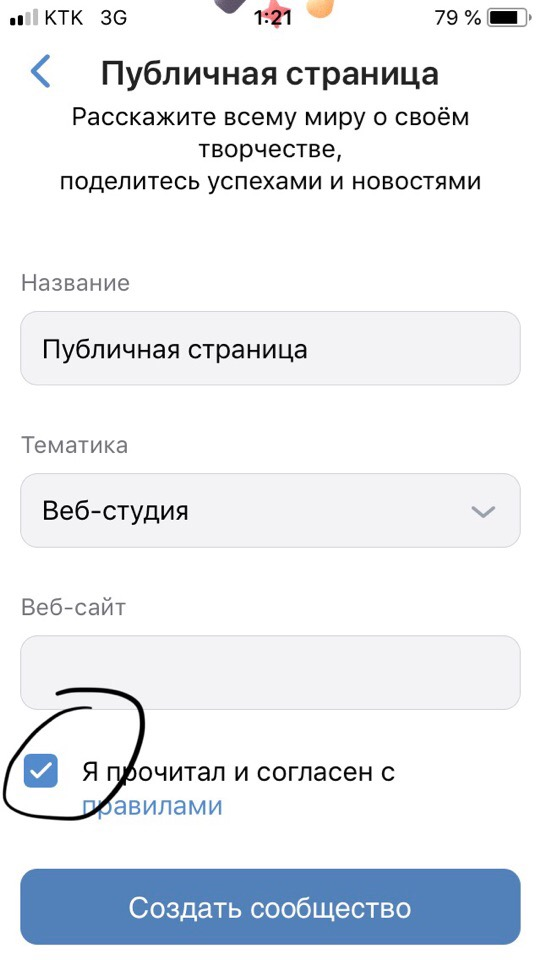 Как и в случае с ПК версией здесь всё также бесплатно и достаточно просто. Итак, вам нужно:
Как и в случае с ПК версией здесь всё также бесплатно и достаточно просто. Итак, вам нужно:
- зайти в официальное приложение;
- перейти на вкладку «Сервисы» и открыть «Сообщества»;
- нажать плюсик справа сверху;
- выбрать тематику создаваемого сообщества: для бизнеса, тематическое сообщество, для раскрутки бренда и т.д.;
- ввести название, тематику, сайт, если потребуется. Поставить галочку согласия с правилами и нажать «Создать».
Готово! Поздравляю!
Оформление паблика
Итак, вы создали свой новый паблик, но на данный момент он выглядит непрезентабельно. Это нужно срочно исправлять. Группа просто обязана цеплять и привлекать внимание потенциального клиента. Вы ведь хотите, чтобы она была красивой, а в идеале ещё и продающей, приносящей доход? Поэтому, тщательно продумайте, как должно выглядеть «лицо» вашей компании и что вы можете предложить своей аудитории. Ну а о том, как оформить паблик я уже писал вот здесь.
Оформление – это важный момент, на который следует обратить пристальное внимание. К счастью, очень многие компании предоставляют услуги по разработке креативного и продающего дизайна в едином стиле. Для примера, можете поискать исполнителей на бирже фриланс-услуг Kwork.
Вам может быть интересно — «Лучшие кэшбэк-сервисы Рунета: экономим на покупках в интернете правильно!».
Основные настройки
Самое время посмотреть на сообщество и познакомиться с основными пунктами, которые понадобятся при настройке.
- Название;
- Статус. У вас новая акция или новый товар? Расскажите об этом подписчикам;
- Информация о группе. Как правило, туда вписывают все, что касается бренда/магазина/человека;
- Категория паблика.
- Аватарка;
- Панель настроек. О ней я расскажу чуть дальше;
- Статистика. Здесь находится информация обо всех посетителях, подписчиках, количестве отписок и т.д.;
- Реклама на официальной бирже ВКонтакте;
- Открывает оставшиеся функции.
 Например можно перевести страницу в группу, убрать ее из бокового меню или добавить в закладки;
Например можно перевести страницу в группу, убрать ее из бокового меню или добавить в закладки;
Основы управления сообществом
Именно этот пункт отвечает за все настройки: изменение адреса страницы, названия, описания, обложки, назначение администраторов, удаление участников. Это целая панель управления, к которой нужно привыкнуть, чтобы настроить свою группу так, как будет удобно именно вам.
Обязательно обратите внимание на рекламную площадку. Это отличная возможность, при грамотном подходе, получить много новых, выгодных, «дешевых» подписчиков. А в идеале — клиентов. Ну а чтобы посетители не пугались низкого количества подписчиков, советую воспользоваться одним из приведенных вот здесь сервисов и докрутить их до трехзначных значений.
Заключение
Надеюсь, я достаточно полно ответил на вопрос о том, как создать группу в ВК, для чего она может пригодиться и чем отличается от страницы. В целом, создание сообщества ВКонтакте – это отличная возможность привлечь новую аудиторию на сайт или клиентов для интернет-магазина. Однако, перед созданием, важно помнить о том, что потребуются вложения. Все группы, которые приносят прибыль – это результат долгой, финансовой и творческой работы ряда специалистов, продолжающейся не на один день или даже месяц. Будьте к этому готовы.
Однако, перед созданием, важно помнить о том, что потребуются вложения. Все группы, которые приносят прибыль – это результат долгой, финансовой и творческой работы ряда специалистов, продолжающейся не на один день или даже месяц. Будьте к этому готовы.
На этом все. Надеюсь, у вас все получиться и вы добьетесь результатов на попроще заработка в социальных сетях. Подписывайтесь, рассказывайте друзьям и до встречи в следующих статьях. Пока-пока!
группу или сообщество ВКонтакте? Пошаговая инструкция для новичков — Соцсети на vc.ru
{«id»:13679,»url»:»\/distributions\/13679\/click?bit=1&hash=5661b9982153a4b0193750911c794be5811ff0ac6ae379fac7797ccaf01a2c12″,»title»:»\u0418\u0441\u0441\u043b\u0435\u0434\u043e\u0432\u0430\u043d\u0438\u0435: \u043a\u0430\u043a\u043e\u0439 \u0440\u0435\u043a\u043b\u0430\u043c\u043d\u044b\u0439 \u043a\u0430\u043d\u0430\u043b \u0441\u0435\u0439\u0447\u0430\u0441 \u0441\u0430\u043c\u044b\u0439 \u044d\u0444\u0444\u0435\u043a\u0442\u0438\u0432\u043d\u044b\u0439″,»buttonText»:»\u0423\u0437\u043d\u0430\u0442\u044c»,»imageUuid»:»e6704744-04b5-59cb-adb1-9375496a00b2″,»isPaidAndBannersEnabled»:false}
В этой статье мы разберемся, в чем состоит отличие группы от сообщества ВКонтакте и что лучше подойдет именно вам.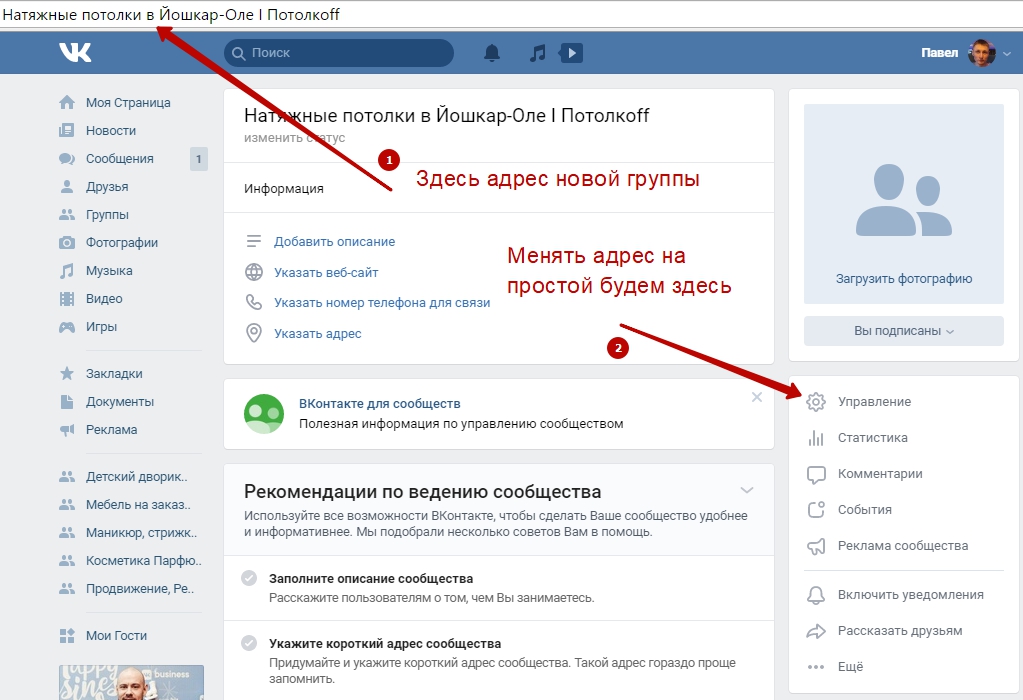 Не пугайтесь, что статья большая. Зато в ней разложено все по полочкам, без воды и лишней информации.
Не пугайтесь, что статья большая. Зато в ней разложено все по полочкам, без воды и лишней информации.
37 742 просмотров
Группа ВКонтакте
Группа – сообщество, которое ориентировано на определенный круг участников, т.е. сообщество по интересам. Идеальное место для встреч одноклассников и пользователей, которых объединяет интерес к одной и той же теме.
Если вы планируете, что участники будут много и активно общаться между собой по тематике сообщества, размещать разнообразные фото или видео, рекомендую создать именно группу.
Группа может быть открытой, закрытой и частной.
В открытую группу может вступить любой пользователь; контент будет доступен для всех пользователей.
Заявку на вступление в закрытую группу может подать любой желающий, далее вы решаете, добавить ли пользователя в вашу группу.
- В частную группу могут приглашать только руководители, самостоятельно подать заявку на вступление нельзя.
 Также в частные сообщества можно пригласить с помощью ссылки.
Также в частные сообщества можно пригласить с помощью ссылки.
Еще несколько особенностей группы.
Вы можете отправлять приглашение на вступление в группу своим друзьям. В сообществах такой функции нет.
В группе можно включить режим «открытой стены». Это означает, что подписчики могут добавлять свои записи и прикреплять различные файлы, фото, опросы и пр.
- Пользователей в группе называют участниками (не подписчиками).
Можно ли из открытой группы сделать закрытую или частную и наоборот?
Да, можно. Предположим, ваша группа открытая; вы решили сделать ее закрытой. Для этого необходимо:
- Зайти в раздел «Управление» (в меню сообщества справа)
- «Настройки»
- «Основная информация»
Не рекомендую злоупотреблять частой сменой типа группы! Для сообществ с количеством подписчиков более 10. 000 действую ограничения:
000 действую ограничения:
- первые два раза можно сменить тип группы без ограничений;
- третья смена возможна как минимум через сутки;
- каждую следующую смену получится делать не чаще раза в две недели.
Сообщество = Паблик ВКонтакте
Сообщество или еще называют Паблик – это открытое для всех участников ВКонтакте сообщество, где подписчики могут читать актуальные новости, обсуждать различные темы в комментариях, получать информацию о бренде и грядущих акциях, например.
Существует 4 типа сообщества.
Бизнес
-
Тематическое сообщество
- Бренд или Организация
- Публичная страница
Что выбрать? Изучим каждый из видов.
Бизнес. Это сообщество ориентировано на ведение бизнеса ВКонтакте. Это открытая для пользователей публичная страница, на которой можно разместить адрес, телефоны и режим работы вашей компании, настроить кнопки быстрой связи с клиентом (заказать, купить, позвонить, открыть сайт, забронировать, записаться и пр.
 ) и многое другое. Этот тип сообщества больше всего подходит магазинам, кафе, ресторанам, кинотеатрам, фитнес-клубам, мастерским различных изделий и пр.
) и многое другое. Этот тип сообщества больше всего подходит магазинам, кафе, ресторанам, кинотеатрам, фитнес-клубам, мастерским различных изделий и пр.Тематическая страница – это публичная страница, которая лучше всего подойдет для публикаций новостей, СМИ, афиш и развлекательных сообществ. Основной упор сделан на публикации новостей и комментарии пользователей.
- Бренд или организация – это публичная страница для сообществ узкой тематики. Подходит, когда нужно разрекламировать конкретный товар или услугу, поделиться своим проектом, создать благотворительный фонд. В сообществе такого типа также можно размещать адрес и указывать время работы заведения.
Публичная страница подходит для информирования подписчиков о разных новостях от лица руководства. Здесь меньше возможностей для взаимодействия между участниками, зато много вариантов для привлечения новых подписчиков.
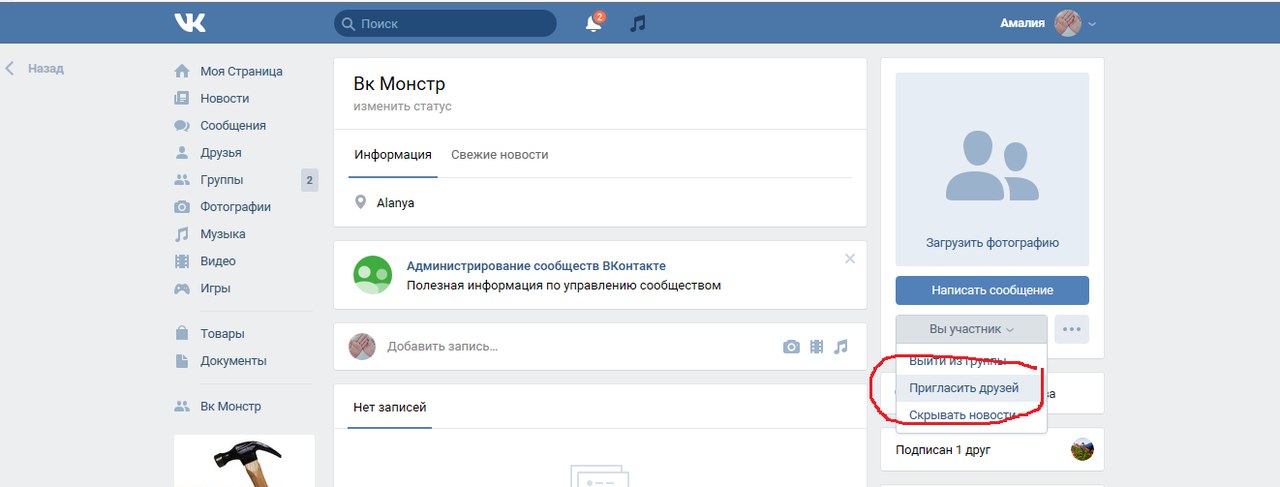 Подходит для новостных лент и интернет-журналов, распространения информации о своем творчестве и деятельности.
Подходит для новостных лент и интернет-журналов, распространения информации о своем творчестве и деятельности.
Еще несколько особенностей сообществ.
- В отличие от группы пригласить друзей в сообщество нельзя, но можно поделиться новостью сообщества у себя на стене (в личном аккаунте).
- В сообществах подписчики могут предлагать новости. Модераторы, в свою очередь, сами решают согласовать предложенную запись или удалить.
- Пользователи в сообществе называют подписчиками.
Как из своей группы сделать публичную страницу и наоборот?
Поменять тип сообщества можно только с компьютера.
В меню сообщества справа нажмите на кнопку «Ещё».
- Выберите «Перевести в группу» или «Перевести в страницу».
Сменить тип сообщества может только владелец. Если создатель сообщества давно не заходил в свой профиль, администратор может написать в Поддержку.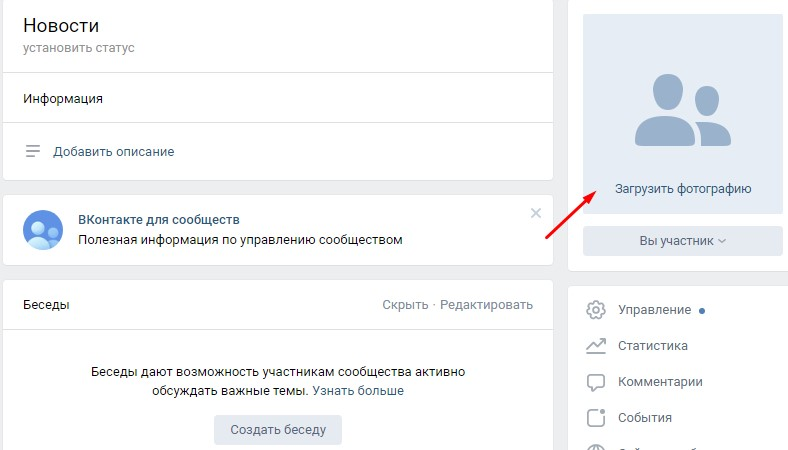 Вам помогут.
Вам помогут.
Техническое ограничение позволяет менять тип сообщества не чаще раза в месяц. Процедура доступна только после SMS-подтверждения. Злоупотреблять сменой типа не стоит, потому что такие перемены ощутимы и не всегда желательны для участников сообщества.
Мероприятия ВКонтакте
Отдельным пунктом выделю Мероприятия. Этот тип сообщества подходит для приглашения людей на встречи: концерты, поездки, дни рождения, вечеринки. Мероприятия очень похожи на группы, но привязаны к конкретной дате, накануне которой все участники получают напоминание о грядущем событии. Мероприятие может быть открытым (аналогично открытой группе) или закрытым (как частная группа). Поменять тип сообщества в мероприятиях нельзя.
Мы рассмотрели с вами все существующие типы сообществ ВКонтакте. Теперь решать вам, что создадите вы группу или сообщество. Если остались вопросы, задавайте в комментариях.
- научитесь создавать истории от имени сообщества ВКонтакте;
- научитесь делать репосты от имени сообщества;
- узнаете, что такое сюжеты и как их делать;
- узнаете, где посмотреть, кто смотрел ваши истории;
- узнаете, какие технические требования существуют к историям ВКонтакте;
- познакомитесь с интерактивными стикерами и узнаете, как ими пользоваться.

Присоединяйтесь к нам ВКонтакте и Telegram. Там мы ежедневно публикуем больше полезной информации. Обживаемся на новых площадках и помогаем вам вести бизнес-страницы!
КАК СОЗДАТЬ КОНТАКТНУЮ ГРУППУ НА СМАРТФОНЕ
Готовы освоить простую технологическую магию создания групп контактов на своем телефоне? Если вы планируете отпуск вместе или у вас есть близкий круг семьи или друзей, с которыми вы хотите легче общаться каждый день, вы можете ускорить процесс для максимального удобства.
Прочтите и узнайте, как создавать новые группы контактов, добавлять контакты в группу и обмениваться текстовыми или электронными сообщениями с любимыми людьми.
КОНТАКТНЫЕ ГРУППЫ ДЛЯ IPHONE
Как создать группу на iPhone для текстовых сообщений
- Откройте новый текст в приложении «Сообщения».
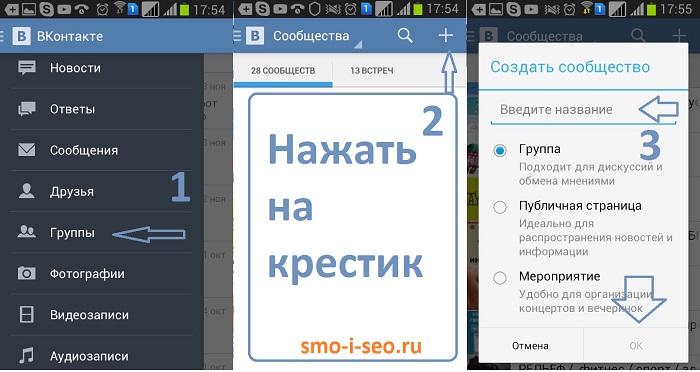
- Добавьте все контакты, которые вы хотите включить, введя их в поле Кому:.
- Напишите и отправьте текст.
- Назовите групповой чат. (Примечание: все участники чата должны использовать iMessage.)
- Чтобы отправить сообщение этой группе в любое время, просто введите имя группы в поле Кому:.
- Чтобы быстрее найти группу, проведите влево по групповому разговору, чтобы закрепить чат в верхней части текстовых разговоров.
Во-первых, вам нужно включить «Контакты» в iCloud, чтобы убедиться, что группа контактов на вашем компьютере автоматически появляется на вашем iPhone. Убедитесь, что ваши контакты содержат адреса электронной почты, иначе вы не сможете включить этот контакт в групповое электронное письмо.
Если вы используете ПК, вам необходимо войти в iCloud.com. На Mac вы будете использовать приложение «Контакты».
- Открытые контакты.
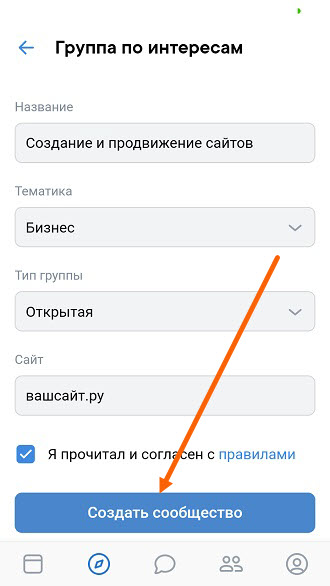
- Нажмите «Все контакты» в верхней левой части экрана, затем нажмите значок «+» внизу.
- Выберите «Новая группа».
- Назовите свою группу и нажмите «Возврат» на клавиатуре.
- Нажмите «Все контакты» еще раз, чтобы добавить контакты в группу.
- Перетащите контакты, которые вы хотите добавить в новую группу.
- Нажмите на новую группу, чтобы убедиться, что добавлены правильные контакты.
Чтобы просмотреть новые группы контактов на iPhone, откройте приложение «Телефон», коснитесь «Контакты» и выберите «Группы».
Как отправить электронное письмо вашей контактной группе с iPhone
- Откройте приложение «Почта».
- Коснитесь значка нового электронного письма в правом нижнем углу, чтобы создать новое электронное письмо.
- Введите имя группы контактов в поле Кому: и коснитесь имени группы, когда оно появится.
- Напишите и отправьте электронное письмо.
КОНТАКТНЫЕ ГРУППЫ ДЛЯ ANDROID
Как создать контактную группу на телефоне Android
- Откройте приложение «Контакты».
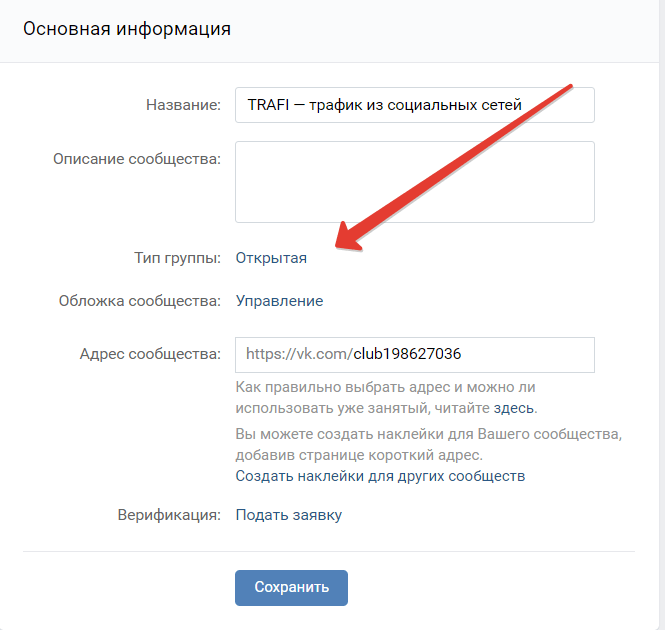
- Коснитесь вкладки «Группы».
- Вкладка ДОБАВИТЬ в правом верхнем углу.
- Назовите свою группу контактов и нажмите «Сохранить».
- Нажмите кнопку ДОБАВИТЬ в правом верхнем углу экрана.
- Коснитесь, чтобы выбрать нужные контакты, затем коснитесь «Готово».
Ваша новая группа контактов готова к использованию для отправки групповых электронных писем или групповых текстовых сообщений с вашего телефона Android.
Примечание. Вы также можете создать группу контактов в своей учетной записи Gmail с помощью компьютера, после чего вы сможете найти группу контактов на своем телефоне Android.
Как отправить электронное письмо или текстовое сообщение своей контактной группе с телефона Android
После создания контактной группы вы можете выполнить следующие шаги, чтобы отправить групповое электронное письмо или групповой текст.
- Откройте приложение «Контакты».
- Коснитесь вкладки «Группы» в правом верхнем углу.
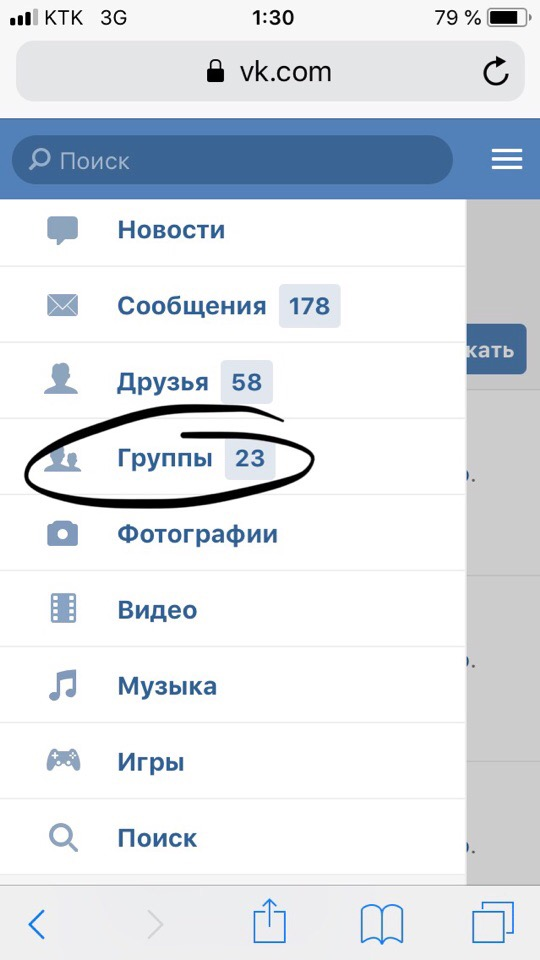
- Коснитесь группы контактов, которую вы хотите отправить по электронной почте.
- Коснитесь значка «Дополнительно» (три точки) в правом верхнем углу.
- Нажмите «Отправить сообщение» или «Электронная почта».
- В появившемся всплывающем окне выберите один из вариантов отправки группового электронного письма или группового текстового сообщения.
Сообщество | Справка
Сообщество поддерживает прямые отношения и беседы один на один между Лидерами и их Участниками посредством обмена текстовыми сообщениями в любом масштабе. Сообщество, запущенное в 2019 году со штаб-квартирой в Санта-Монике, Калифорния, открывает новые возможности в надежных каналах маркетинга и коммуникаций, связывая лидеров — мировых звезд поп-культуры, предприятия, создателей и владельцев малого бизнеса — со своими участниками, чтобы вести разговоры, которые превращаются в действия, продажи, доход и многое другое.
Сообщество — это новая платформа для общения, позволяющая мгновенно и напрямую общаться с людьми, с которыми вы хотите связаться, используя простоту обмена текстовыми сообщениями.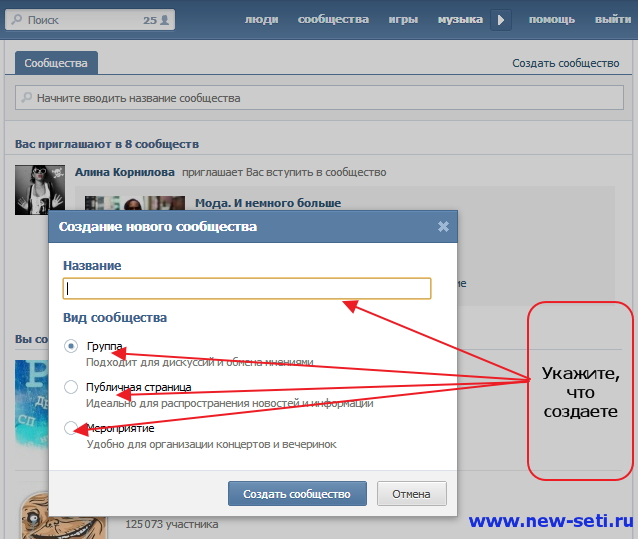 Продвигайте свой номер через свои социальные платформы, электронную почту или любым другим способом, которым вы в настоящее время общаетесь со своей аудиторией. Затем используйте нашу мощную платформу, чтобы связаться с вашим сообществом посредством личных бесед или крупномасштабных кампаний. Вы получите результаты мгновенно, с коэффициентом открытия более 90% и двузначным числом участников, и сделаете это, установив подлинную личную связь с каждым Участником.
Продвигайте свой номер через свои социальные платформы, электронную почту или любым другим способом, которым вы в настоящее время общаетесь со своей аудиторией. Затем используйте нашу мощную платформу, чтобы связаться с вашим сообществом посредством личных бесед или крупномасштабных кампаний. Вы получите результаты мгновенно, с коэффициентом открытия более 90% и двузначным числом участников, и сделаете это, установив подлинную личную связь с каждым Участником.
Если вы являетесь крупным предприятием, общественным деятелем или владельцем малого бизнеса, вы можете узнать больше о Сообществе или запланировать демонстрацию здесь.
Лидер сообщества получает собственный 10-значный номер телефона. Они могут продвигать номер, публикуя его на социальных платформах, отправляя электронное письмо или просто предоставляя его тем, кто хочет присоединиться к их сообществу.
Когда участник отправляет текстовое сообщение в первый раз, он получает персонализированное сообщение и ссылку от лидера, предлагающую ему ввести свою контактную информацию и зарегистрироваться в сообществе лидера, сохранив свою контактную информацию.
Платформа Сообщества позволяет им отправлять текстовые сообщения своим Участникам напрямую, создавая более личную связь, чем это возможно на социальных платформах или по электронной почте.
Лидеры могут получить доступ к платформе из любого места, будь то в США или за пределами страны.
В настоящее время участники должны быть резидентами США или Канады и регистрироваться с номером в США или Канаде.
Все, что вы можете отправить в текстовом формате, вы можете отправить через Сообщество. Вы можете отправлять текстовые сообщения, смайлики, голосовые сообщения, фотографии, видео, GIF-файлы и ссылки.
Уважение к частной жизни как наших Лидеров, так и Участников занимает центральное место в наших ценностях. Мы не продаем личную информацию. Чтобы узнать больше, ознакомьтесь с нашей Политикой конфиденциальности.
Если вы являетесь крупным предприятием, общественным деятелем или владельцем малого бизнеса, вы можете узнать больше о Сообществе или запланировать демонстрацию здесь.
За каждым номером сообщества стоит настоящий Лидер, отправляющий и отвечающий на сообщения. В процессе регистрации вы будете получать автоматические сообщения.
Данные, которые вы предоставляете при регистрации в Сообществе Лидера, используются Лидером для отправки вам персонализированных сообщений. Например, дата вашего рождения позволяет лидеру поздравить вас с днем рождения. Пожалуйста, смотрите нашу Политику конфиденциальности для получения дополнительной информации.
Если вы хотите прекратить получать сообщения от определенного лидера сообщества, отправьте сообщение «СТОП» (без учета регистра) на его номер сообщества.
Позже вы можете отправить сообщение «СТАРТ» (без учета регистра) на их номер сообщества, чтобы снова начать получать их сообщения.
Если вы хотите прекратить получать сообщения от всех лидеров сообщества, отправьте электронное письмо по адресу [email protected].
Для управления вашими предпочтениями; отправьте слово HELP на любой номер сообщества, на который вы подписаны.
